Kui see polnud pärast iOS 14 ja iPadOS 14 vidinate kasutuselevõttu ilmne, soovivad Apple'i fännid võimalust oma telefoni välimust kohandada. Kuigi saate seda teha, muutes ikoone otseteede abil ja kasutades vidinaid, pole see kogu mõistatus. Täna vaatame, kuidas muuta nii iPhone'i kui ka iPadi klaviatuuri värvi.
Sisu
- Seotud lugemine
- Lülituge tumedale režiimile
-
Proovige kolmanda osapoole klaviatuurirakendust
- Gboard
- Microsoft SwiftKey
- FancyKey – klaviatuuriteemad
- Kika klaviatuur iPhone'ile, iPadile
- Seonduvad postitused:
Seotud lugemine
- Mida teha, kui teie iPhone'i klaviatuur vilgub
- Kas saate iOS 14 ja 15 rakenduste teegi peita või keelata?
- Määrake iPhone mittekasutatud rakendused automaatselt kustutama
- Kuidas muuta iga iPhone'i ja iPadi rakenduse teksti suurust
- Kuidas saada iPhone'i ja iPadi rakenduste eest raha tagasi
Lülituge tumedale režiimile
Lihtsaim viis valge/halli vaikevärvi klaviatuuri värvi muutmiseks on lubada tume režiim. See ei nõua rakenduste installimist App Store'ist. Lisaks saate tumeda režiimi kiiresti sisse või välja lülitada, kui te ei soovi, et see seda automaatselt teeks. Tumeda režiimi abil klaviatuuri värvi muutmiseks tehke järgmist.
- Ava Seaded rakendus oma iPhone'is või iPadis.
- Kerige alla ja puudutage Ekraan ja heledus.
- Puudutage Tume all Välimus jaotis ülaosas.
Tumeda režiimi valimine tähendab, et kogu teie liides on nüüd teemastatud. See on suurepärane neile, kellele ei meeldi vaikimisi pakutav heledam teema. Võite isegi minna nii kaugele, et lülitada heleda ja tumeda režiimi vahel kellaaja alusel.
Kui soovite aga tumedat teemat käsitsi sisse ja välja lülitada, saate selle otse juhtimiskeskusesse lisada.
- Ava Seaded rakendus oma iPhone'is või iPadis.
- Kerige alla ja puudutage Juhtimiskeskus.
- Under Rohkem juhtnuppe, puudutage nuppu Pluss (+) kõrval märk Tume režiim.
- Kui lisada Kaasasolevad juhtnupud, lohistage ja hoidke valikut Tume režiim ning liigutage seda juhtimiskeskuses kuvamise järjekorras.
Kui see on tehtud, saate hõlpsalt tumeda režiimi sisse ja välja lülitada, avades lihtsalt juhtimiskeskuse.
Proovige kolmanda osapoole klaviatuurirakendust
Kuigi tume režiim sobib suurepäraselt enamikule inimestele, pole see just kõige uhkem valik neile, kes tõesti soovivad oma klaviatuuri kohandada. Mõned aastad tagasi lisas Apple võimaluse kasutada iPhone'is ja iPadis kolmandate osapoolte klaviatuure. Endiselt kehtivad mõned piirangud, näiteks ei saa neid paroolide sisestamiseks kasutada. Kui aga soovite oma iPhone'i või iPadi klaviatuuri tõeliselt teemastada, on siin mõned meie lemmikud.
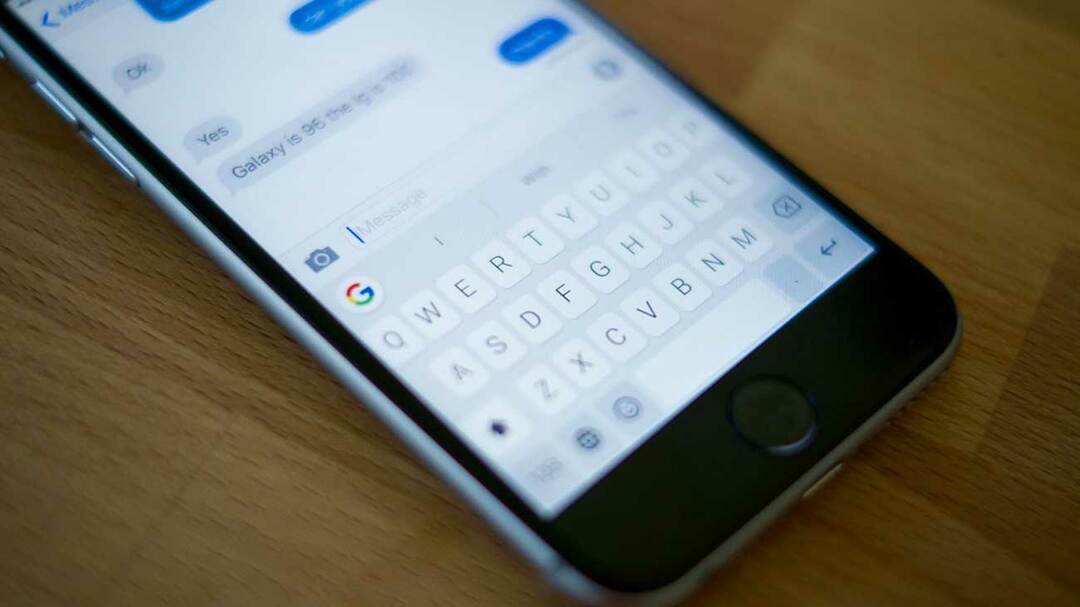
Väljaspool „lao” klaviatuurirakendust on Gboard vaieldamatult parim valik tegeliku tippimise osas. Seal on mitu erinevat teemavalikut, näiteks kohandatud tausta määramine ja klahvide väljanägemise kohandamine. Kuid Gboardiga on saadaval ka muid funktsioone, mida te oma praegusel klaviatuuril ei leia, näiteks klahvivajutuse korral haptiline tagasiside. Ja parim osa on see, et Gboard on täiesti tasuta.
- Laadige alla Gboard
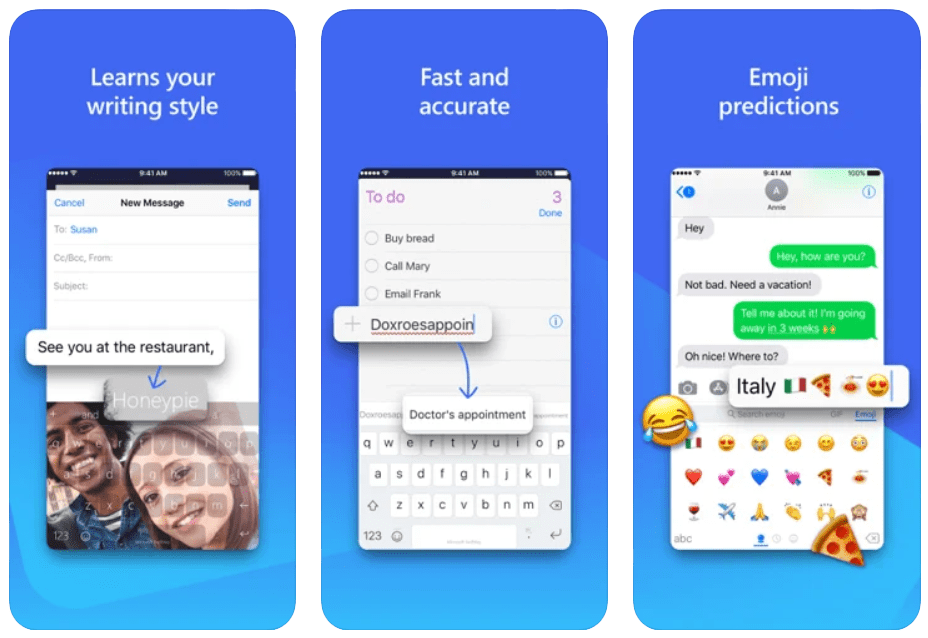
Kui peaksime valima üldiselt parima klaviatuurirakenduse, oleks see hõlpsasti SwiftKey. Eeldus on loomulikult sama, kuna saate kasutada kolmanda osapoole klaviatuuri koos teemavalikutega. Kuid SwiftKey on olnud juba aastaid ja isegi pärast Microsofti ostmist värskendatakse rakendust aktiivselt uute funktsioonide või lihtsalt veaparandustega. Sarnaselt Gboardiga on SwiftKey App Store'is tasuta.
- Laadige alla Microsoft SwiftKey
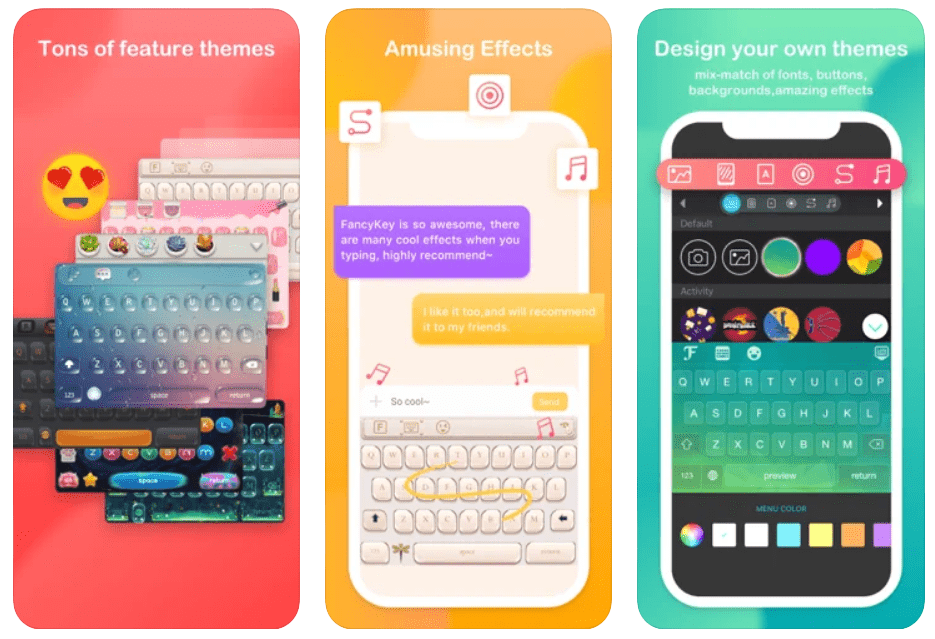
On olemas kolmanda osapoole klaviatuurirakendused, nagu Gboard ja SwiftKey, mis keskenduvad ennekõike täiustatud tippimiskogemusele. Kuid siis on selliseid rakendusi nagu FancyKey, mis seavad teema ja kohandamise ennekõike. FancyKey võimaldab teil luua kohandatud teemasid, mida te mujalt ei leia, ja saate isegi kasutada kohandatud fonte, mis pole ülaltoodud valikute puhul saadaval.
- Laadige alla FancyKey – klaviatuuriteemad
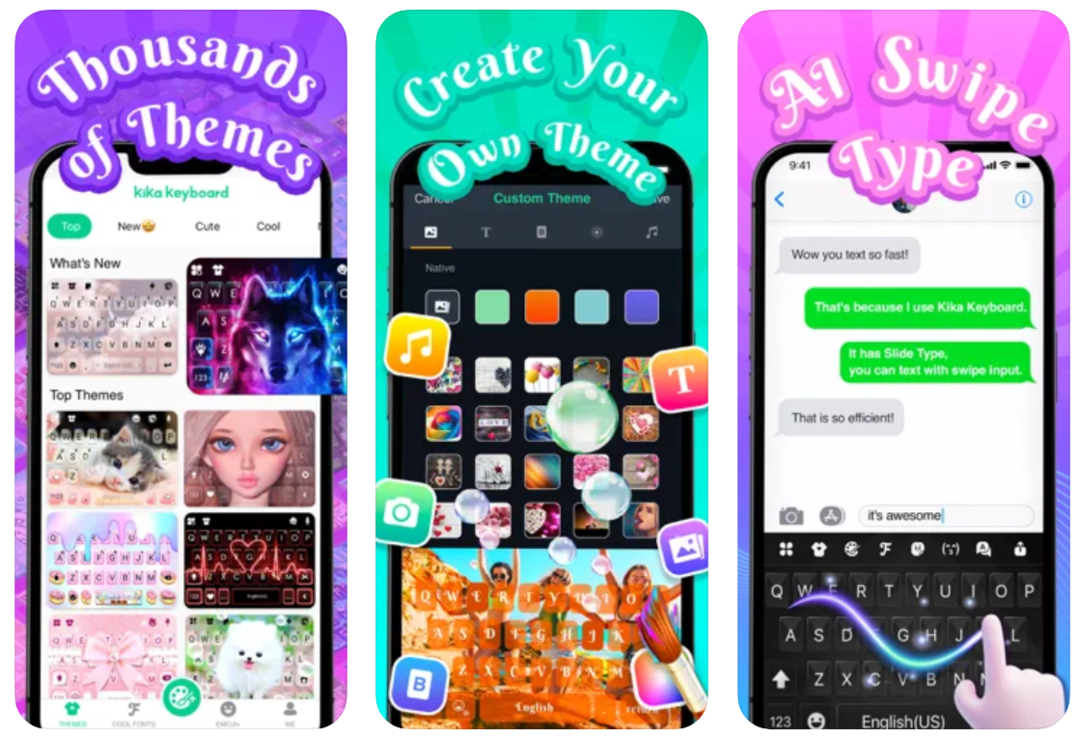
Võtke kõik suurepärased asjad FancyKey kohta ja muutke neid veelgi. Nüüd visake need natuke tasulise seina taha ja selle saate Kika klaviatuuriga. Rakendus pakub valimiseks sadu teemasid ja võimalust luua oma temaatiline klaviatuur. Kõigi valikute avamiseks peate siiski ostma "münte".
- Laadige alla Kika klaviatuur iPhone'i, iPadi jaoks
Andrew on vabakutseline kirjanik, kes elab USA idarannikul.
Ta on aastate jooksul kirjutanud erinevatele saitidele, sealhulgas iMore, Android Central, Phandroid ja veel mõned. Nüüd veedab ta oma päevad ühes HVAC-ettevõttes töötades ja öösiti vabakutselise kirjanikuna töötades.